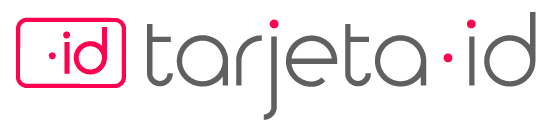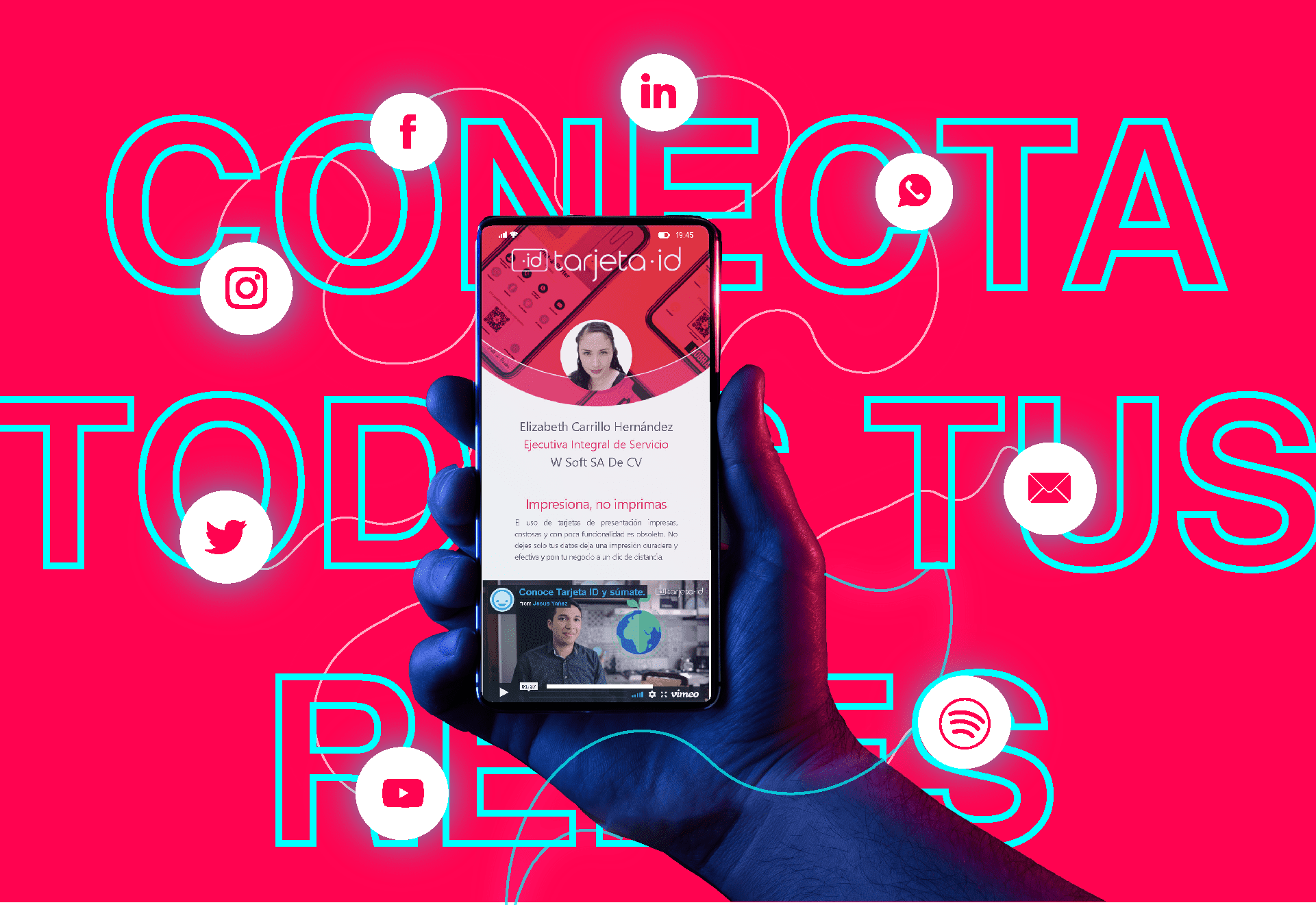Te presentamos nuestro editor.id, una herramienta que te permite que personalizar tu tarjeta.id. Todo de acuerdo a tus gustos y necesidades, buscando siempre, el éxito en tu imagen profesional digital.
Si aún no tienes tarjeta.id, será el primer paso para crearla y si ya la tienes puedes acceder a él desde el correo de confirmación que te hicimos llegar cuando adquiriste tu tarjeta.
El editor.id está disponible para nuestras dos versiones:
- tarjeta.id MINI: https://editor.tarjeta.id
- tarjeta.id PLUS: https://plus.tarjeta.id
Te mostraremos distintos tips para aprovechar tus espacios dentro de la tarjeta, además de enseñarte a utilizarlo para que experimentes una nueva y mejorada versión de tu negocio.
En esta edición empezaremos por el formato MINI.
Plantillas para editor: MINI
Las plantillas son formatos de tarjeta.id prediseñados, son personalizables en imágenes, información, contenido y colores.
En esta versión de tarjeta puedes colocar:
- Datos de contacto
- Foto de portada
- Logotipo
- Foto de perfil
Plantilla 1
Es la que se muestra por default cuando abres el editor.
Se caracteriza por llevar una portada o imagen de encabezado con el logo encima (si así lo prefieres, o puedes omitirlo), los botones en la primera línea, el código QR centrado y un espacio para logo al pie de lado derecho.
Nota: todos los botones de las plantillas son personalizables en color.

Plantilla 2
Basta con hacer clic en el segundo botón de la parte superior para seleccionarla.
Se caracteriza por tener una imagen de portada con el logo encima y además un imagen central para colocar una foto de perfil, tiene una pequeña franja divisora entre la portada y la foto de perfil (puedes omitir esta franja) y es personalizable en color
En cuanto al cuerpo, el código QR estará alineado a la izquierda y tendrás un pie de página personalizable con color y logo.
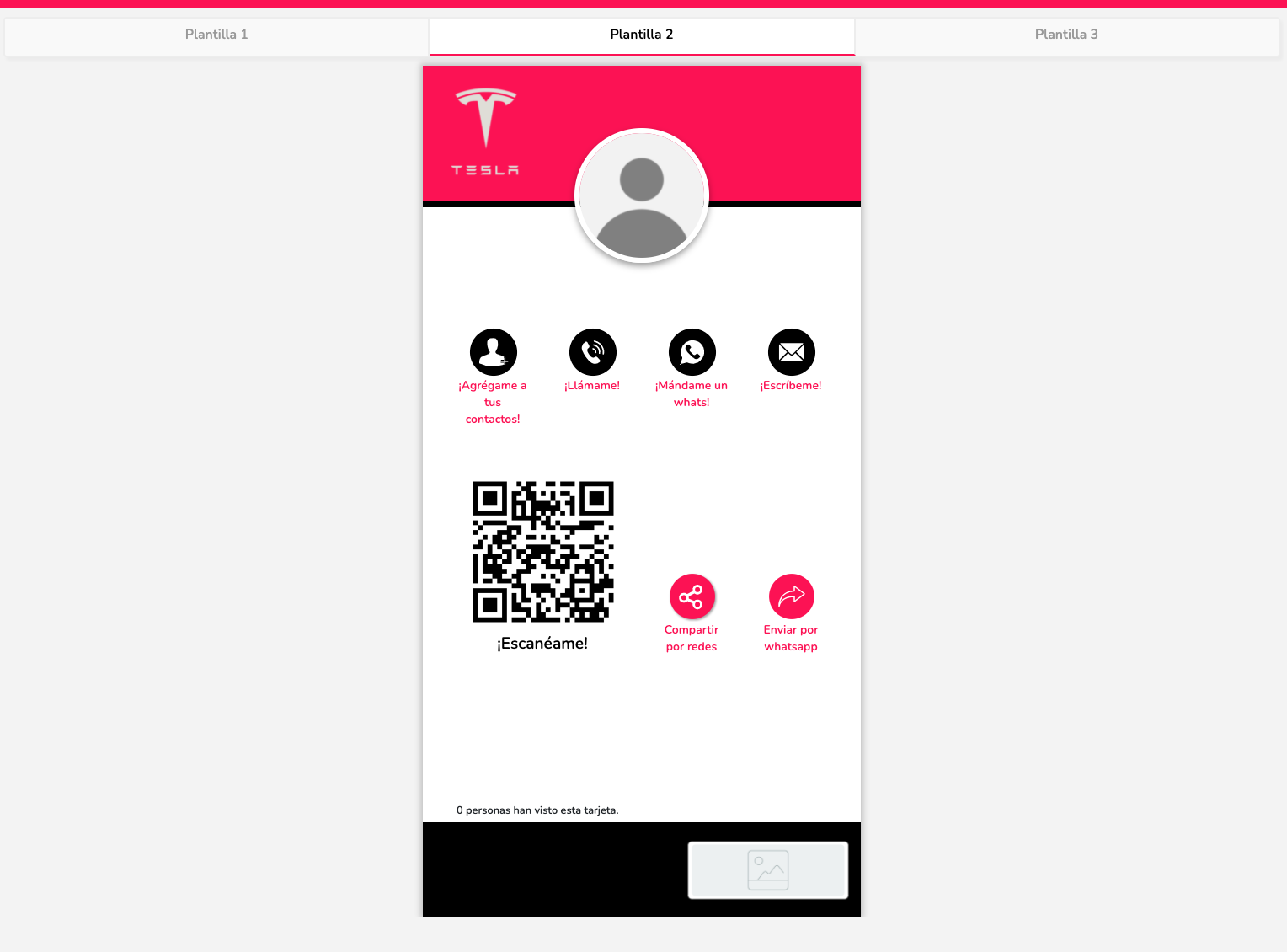
Plantilla 3
Se distingue por sus franjas diagonales, una por detrás de la foto de portada donde puedes colocar tu logo y otra franja al pie de la plantilla.
Al centro de la franja superior puedes poner una foto de perfil, seleccionar el color que desees, igualmente para la inferior (también cuentas con la opción de poner tu logotipo, o varios, en caso de que trabajes en asociación con diferentes marcas).
Para seleccionar y personalizar esta plantilla debes hacer clic en el tercer botón superior “Plantilla 3”.
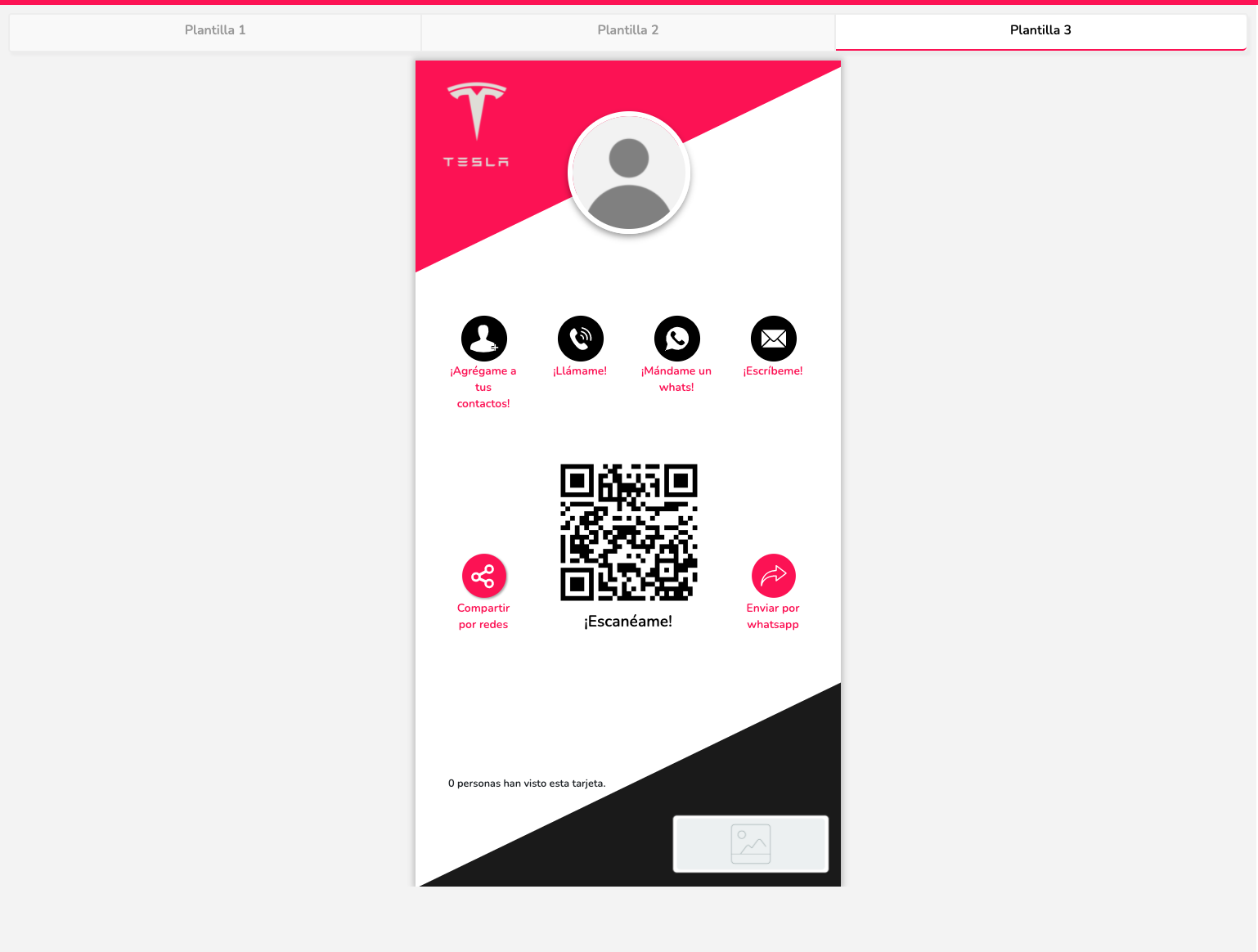
¡Añade o modifica el contenido de tu tarjeta.id mini!
Una vez que has seleccionado tu plantilla puedes personalizar tu tarjeta.id en las distintas secciones del editor.id:
- Diseño
- Información de contacto
- Mails
- Redes sociales y,
- Domicilio
A continuación te mostramos los detalles y algunas recomendaciones de cada sección:
Diseño: aquí puedes agregar o cambiar tu imagen de portada, foto de perfil, logotipo del encabezado, lago del pie y los colores.
Es importante que revises el tamaño recomendado para cada una de las imágenes como así lo indica en debajo de cada una, recuerda que puedes crear tus imágenes con el tamaño que desees en canva.com.

Para modificar los colores de la tarjeta.id, puedes hacerlo en esta sección; el color principal es para lo elementos como franjas, algunos botones y textos, se
recomienda un color que destaque de tu imagen de marca, para seleccionar el color puedes agregar el código HEX (de no tenerlo puedes adjuntar tu logo en la opción de abajo y nuestro editor los detectará automáticamente) al hacer clic en alguno de ellos podrás elegirlo como color principal o secundario.
En caso de que no desees que tu tarjeta.id tenga dos colores, deberás dejar en blanco la casilla que dice “Habilitar color secundario” y si deseas que el texto de tu tarjeta sea negro, únicamente haz clic para dejar en blanco la casilla “Habilitar color en el texto”.

En la sección “Mi información” únicamente deberás de poner tu nombre, cargo y empresa, sin embargo, el único requisito importante es el “Nombre”.
A continuación, en la sección “Teléfono” (en el primer campo de texto), podrás modificar la leyenda del botón de teléfono y agregar la palabra que desees o bien, conservar la predeterminada que dice “¡Llámame!”.
Agrega un alias para indicar si es tu numero móvil, de oficina, o si es el de tu asistente, al hacer clic en “Agregar teléfono” tus datos estarán guardados y podrás agregar uno diferente.

En la sección de WhatsApp, puedes modificar el texto que aparece en el botón, agregar un alias para indicar a qué WhatsApp pertenece ese número y además, podrás cambiar el mensaje predeterminado para cuando alguien quiera contactarte, por último, agrega el número de WhatsApp.
Al hacer clic en “Agregar WhatsApp” tu información de quedará guardada y podrás agregar otro número.
Tip: recuerda cambiar el alias para que lo puedan identificar.

A continuación, podrás configurar de la misma forma la sección de correo electrónico de correo electrónico.
En la sección de “Redes Sociales” podrás agregar tu Facebook y tu Instagram, sólo debes de colocar tu nombre de usuario, al ponerlo aparecerán los botones automáticamente y tu información quedará grabada.
En sitio web puedes colocar la url de tu página web, o de cualquier otra herramienta digital que utilices como tu app de agenda para citas, tu LinkedIn, etc.
Por último para la tarjeta.id mini puedes agregar tu dirección en caso de que tengas un local físico como tu oficina, despacho, tienda, consultorio, etc. Al hacerlo aparecerá el icono de GPS para que las personas puedan visitarte, de no tener un espacio solo deja en blanco esa sección.
Guarda los cambios o continua con el proceso de crear tu tarjeta.id mini.
Si te perdiste alguno de nuestros artículos no olvides visitar nuestro blog.
¿Quieres saber más sobre tendencias digitales?
Sigue nuestro blog y no olvides suscribirte a nuestro Newsletter para recibir más consejos semanales directamente en tu inbox.